어도비 포토샵은 이미지를 편집하고 수정하는 데 사용할 수 있는 그래픽 디자인 프로그램입니다. 사용하기 어려 울 수 있지만 몇 가지 기본 사항을 배우면 사진 수정, 콜라주 만들기, 웹사이트용 이미지 생성 등 다양한 작업을 수행하는 데 사용할 수 있습니다.

1. 포토샵 설치를 위한 시스템 요구 사항
포토샵은 기본적으로 이미지 편집에 사용됩니다. 사용자들은 어도비 포토샵 소프트웨어를 사용하여 보다 만족스러운 작업을 할 수 있습니다. 전문가들에게도 좋은 소식이지만 포토샵을 처음 사용하는 사용자라도 쉽게 작업할 수 있는 기능들이 많아져 더욱 쉽게 배울 수 있습니다. 포토샵은 이미지 편집 및 디자인에 널리 사용되는 소프트웨어 애플리케이션입니다. 다양한 기능을 제공하지만 사용할 시스템 요구 사항이 있습니다.
Windows
- SSE2 지원이 포함된 1.6 GHz 이상의 프로세서
- Microsoft Windows 7 서비스 팩 1, Windows 8 또는 Windows 10(32비트, 64비트)
- 2GB RAM
- 사용 가능한 하드 디스크 공간 5GB(설치하는 동안 추가 사용 가능한 공간 필요)
- 1024 x 768 디스플레이 해상도(100% 배율)
- Microsoft DirectX 9 또는 10 호환 디스플레이 드라이버
- DVD-ROM 드라이브(DVD로 설치하는 경우)
- QuickTime 7 소프트웨어
- 정품 인증 및 콘텐츠 다운로드를 위해 인터넷 연결 필요
Mac OS
- 64비트 멀티코어 Intel 프로세서
- Mac OS X v10.9 또는 v10.10 2GB RAM
- 사용 가능한 하드 디스크 공간 5GB(설치하는 동안 추가 사용 가능한 공간 필요)
- 1024 x 768 디스플레이 해상도(100% 배율)
- DVD-ROM 드라이브(DVD로 설치하는 경우)
- QuickTime 7 소프트웨어
- 정품 인증 및 콘텐츠 다운로드를 위해 인터넷 연결 필요
2. 포토샵 Photoshop Help 알아보기
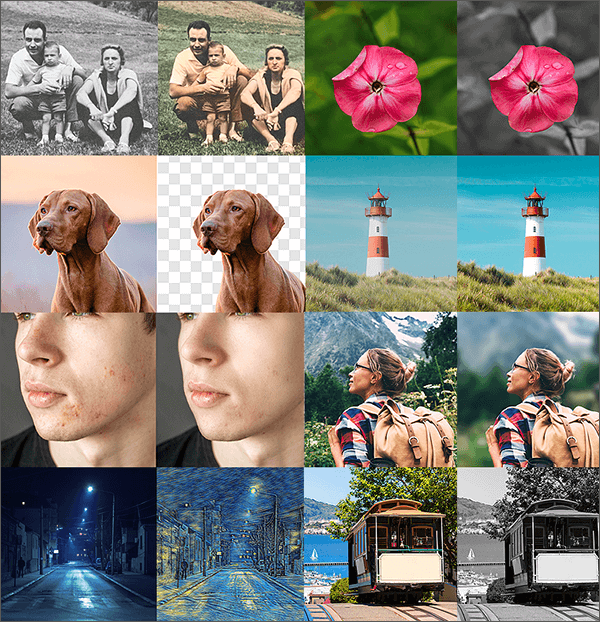
Photoshop Help
- 포토샵 도우미- Photoshop Help, Quick actions
- 원하는 형태의 하늘 배경을 마음대로 대체하기-하늘 교체 Sky Replacement
- 자연스러운 얼굴 표정 변형하기-Neurl Filters1
- 얼굴을 동안이나 나이 든 얼굴로 변형하기-Skin Smoothing
- 모델 메이크업 스타일을 옮겨 내 사진에 적용하기-Makeup Transfer
- 패턴 이미지 제작을 위한 패턴 미리 보기-Pattern Preview
- 팝업 메뉴로 Content-Aware Fill 실행하기
- 버전 히스토리로 작업 과정 기록하기-Version History
- 빈티지풍의 흑백 사진 컬러링 하기-Colorize
- 사용자가 필요한 앱을 골라 설치하는 플러그인 메뉴-Plugins 메뉴
- 둥근 형태의 셰이프를 한 번에 만들기
- 털이나 머리카락처럼 세밀한 영역 선택하기-Refine Hair
- 내용 인식 추적 도구로 패스선 작업을 자동으로 만들기
- 자동으로 배경만 흐릿하게 블러 효과로 사진 보정하기
- 보정이 어렵다면 한 번에 사진 개선하기
- 배경만 흑백으로 만들고 주요 피사체는 자동으로 컬러로 만들기
- 자동으로 배경 삭제하는 누끼 따기
3. 포토샵 Quick actions 기능 적용해 보기

Sky Replacement
포토샵 메뉴바 편집(Edit)을 누른 뒤 하늘 교체(Sky Replacement) 옵션을 누르면 여러 종류의 하늘 이미지들이 있습니다. 파란 하늘(BlueSkies), 스펙터클(Spectacular), 일몰(sunsets)등 무지개 이미지까지 여러 하늘을 이미지에 적용 교체할 수 있습니다. 사진에서 하늘 배경은 사진의 분위기나 색감에 많은 영향을 줍니다.
Sky Replacement 기능으로 주변 이미지와 자연스럽게 다양한 구름 이미지를 합성할 수 있습니다.
★ Edit - Sky Replacement
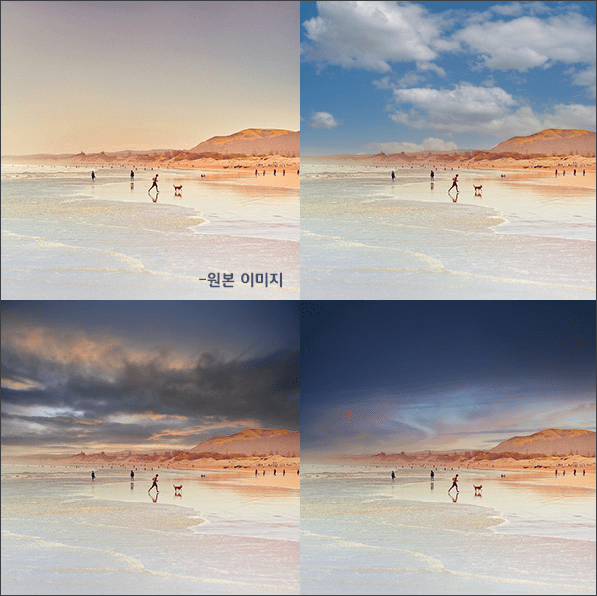
Make B/W background - Apply
메뉴바에서 Help 메뉴에는 자동으로 주요 피사체와 배경을 선발하여 배경 이미지만 흑백 이미지로 변경해 주는 Make B/W background 기능도 있습니다. 메뉴바에서 Help를 눌러 순서대로 클릭만 해주면 주요 피사체는 컬러로 배경은 흑백 처리가 가능합니다.
순서는 다음과 같습니다.
★Help - photoshop Help - Quickactions - Make B/W background - Apply
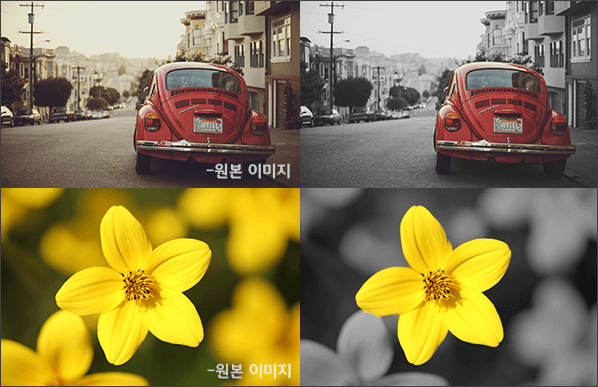
그 외 많은 새로운 기능들을 보다 쉽게 전문 디자이너의 작업처럼 고품질로 얻을 수 있습니다.




